Wprowadzenie do usługi Microsoft Entra Połączenie przy użyciu ustawień ekspresowych
Jeśli masz topologię z jednym lasem i używasz synchronizacji skrótów haseł do uwierzytelniania, ustawienia ekspresowe są dobrym rozwiązaniem podczas instalowania Połączenie firmy Microsoft. Ustawienia ekspresowe to domyślna opcja instalowania Połączenie firmy Microsoft i jest używana w scenariuszu najczęściej wdrażanym. Wystarczy kilka krótkich kroków, aby rozszerzyć katalog lokalny na chmurę.
Przed rozpoczęciem instalowania Połączenie microsoft Entra pobierz Połączenie firmy Microsoft i pamiętaj, aby wykonać kroki wymagań wstępnych w temacie Microsoft Entra Połączenie: Sprzęt i wymagania wstępne.
Jeśli instalacja ustawień ekspresowych nie jest zgodna z topologią, zobacz Powiązane artykuły , aby uzyskać informacje o innych scenariuszach.
Express installation of Microsoft Entra Połączenie
Zaloguj się jako lokalny Administracja istrator na serwerze, na którym chcesz zainstalować Połączenie firmy Microsoft.
Serwer, na którym się logujesz, będzie serwerem synchronizacji.
Przejdź do pozycji AzureAD Połączenie.msi i kliknij dwukrotnie, aby otworzyć plik instalacyjny.
W obszarze Witamy zaznacz pole wyboru, aby wyrazić zgodę na postanowienia licencyjne, a następnie wybierz pozycję Kontynuuj.
W obszarze Ustawienia ekspresowe wybierz pozycję Użyj ustawień ekspresowych.

W Połączenie do identyfikatora Entra firmy Microsoft wprowadź nazwę użytkownika i hasło konta Administracja istrator tożsamości hybrydowej, a następnie wybierz przycisk Dalej.

Jeśli zostanie wyświetlony komunikat o błędzie lub jeśli masz problemy z łącznością, zobacz Rozwiązywanie problemów z łącznością.
W Połączenie do usług AD DS wprowadź nazwę użytkownika i hasło dla konta usługi Enterprise Administracja. Możesz wprowadzić część domeny w formacie NetBIOS lub FQDN, na przykład
FABRIKAM\administratorlubfabrikam.com\administrator. Wybierz Dalej.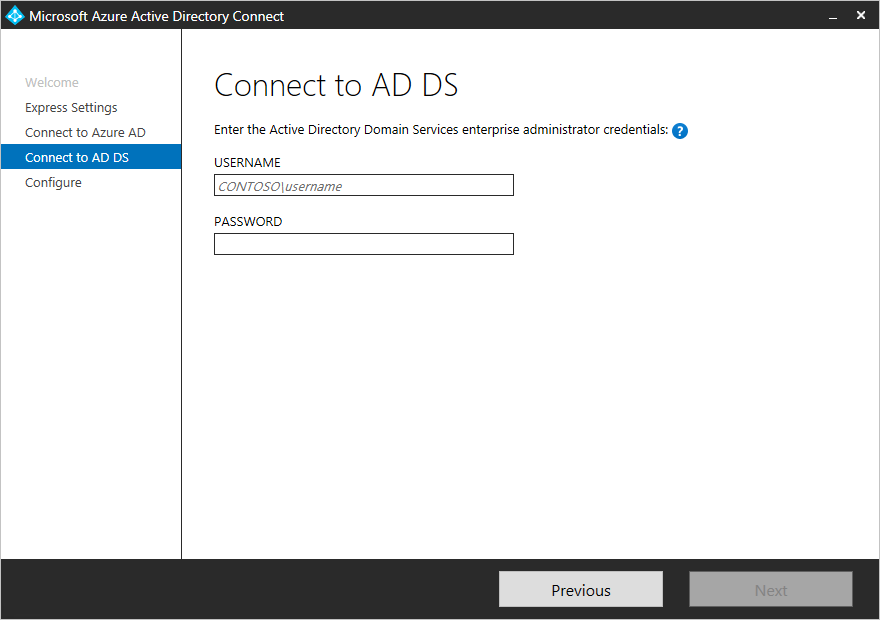
Strona konfiguracji logowania firmy Microsoft jest wyświetlana tylko wtedy, gdy nie wykonasz kroku weryfikacji domen w wymaganiach wstępnych.

Jeśli widzisz tę stronę, przejrzyj każdą domenę z oznaczeniem Nie dodano lub Nie zweryfikowano. Upewnij się, że te domeny zostały zweryfikowane w identyfikatorze Entra firmy Microsoft. Po zweryfikowaniu domen wybierz ikonę Odśwież .
W obszarze Gotowe do skonfigurowania wybierz pozycję Zainstaluj.
Opcjonalnie w obszarze Gotowe do skonfigurowania możesz wyczyścić pole wyboru Rozpocznij proces synchronizacji natychmiast po zakończeniu konfiguracji. Należy wyczyścić to pole wyboru, jeśli chcesz wykonać większą konfigurację, na przykład dodać filtrowanie. Jeśli ta opcja zostanie wyczyszczone, kreator skonfiguruje synchronizację, ale harmonogram zostanie wyłączony. Harmonogram nie jest uruchamiany do momentu ręcznego włączenia go przez ponowne uruchomienie kreatora instalacji.
Jeśli pozostawisz zaznaczony pole wyboru Rozpocznij proces synchronizacji po zakończeniu konfiguracji, rozpocznie się natychmiastowa pełna synchronizacja wszystkich użytkowników, grup i kontaktów z identyfikatorem Entra firmy Microsoft.
Jeśli masz program Exchange w wystąpieniu usługi Active Directory systemu Windows Server, możesz również włączyć wdrożenie hybrydowe programu Exchange. Włącz tę opcję, jeśli chcesz, aby skrzynki pocztowe programu Exchange były przechowywane jednocześnie zarówno w chmurze, jak i lokalnie.
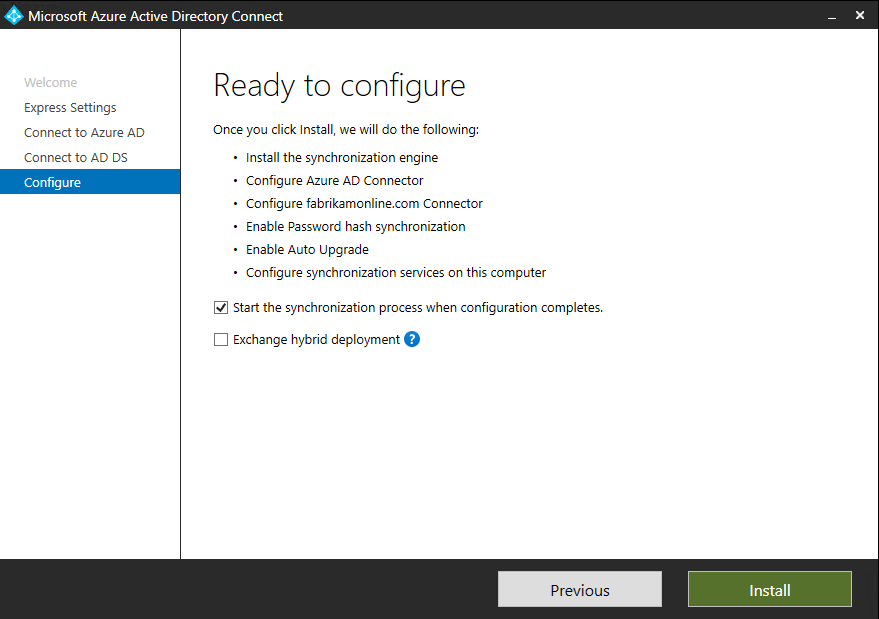
Po zakończeniu instalacji wybierz pozycję Zakończ.
Przed użyciem programu Synchronization Service Manager lub Edytora reguł synchronizacji wyloguj się, a następnie zaloguj się ponownie.
Powiązane artykuły
Aby uzyskać więcej informacji na temat Połączenie firmy Microsoft, zobacz następujące artykuły:
| Temat | Łącze |
|---|---|
| Omówienie usługi Microsoft Entra Połączenie | Integrowanie katalogów lokalnych z identyfikatorem Entra firmy Microsoft |
| Instalowanie przy użyciu niestandardowych ustawień | Niestandardowa instalacja usługi Microsoft Entra Connect |
| Uaktualnianie z narzędzia DirSync | Uaktualnianie z narzędzia Azure AD Sync (DirSync) |
| Konta używane do instalacji | Więcej informacji o poświadczeniach i uprawnieniach usługi Microsoft Entra Połączenie |
Następne kroki
- Teraz, po zainstalowaniu Połączenie firmy Microsoft Entra, możesz zweryfikować instalację i przypisać licencje.
- Dowiedz się więcej o tych funkcjach, które zostały włączone z instalacją: automatyczne uaktualnianie, zapobieganie przypadkowym usuwaniu i microsoft Entra Połączenie Health.
- Dowiedz się więcej o harmonogramie i sposobie wyzwalania synchronizacji.
- Dowiedz się więcej na temat integrowania tożsamości lokalnych z identyfikatorem Entra firmy Microsoft.